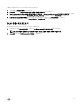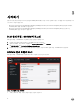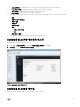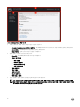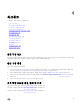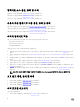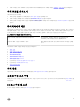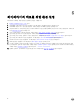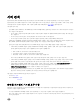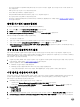Users Guide
• 성공적인 하드웨어 프로필 RAID 복제를 위해, 대상 시스템 디스크의 경우 원본에 있는 것과 같거나 큰 크기와 개수의 디스
크를
사용합니다.
• RAID 슬라이스된 가상 디스크는 지원되지 않습니다.
• 공유 LOM이 있는 iDRAC는 지원되지 않습니다.
• UEFI(Unified Extensible Firmware Interface) 부팅 모드는 지원되지 않습니다.
• 외장 컨트롤러에 구성된 RAID는 지원되지 않습니다.
•
관리형 시스템에서 CSIOR(Collect System Inventory on Restart)을 활성화합니다. 자세한 내용은 관리형 시스템의 CSIOR 활
성화를 참조하십시오.
관리형 시스템의 CSIOR 활성화
12세대 및 13세대 Dell PowerEdge 서버에 대해 CSIOR을 활성화하려면
1. POST 중에 F2를 선택해 System Setup(시스템 설정)으로 들어갑니다.
2. iDRAC 설정을 선택하고 LC(Lifecycle Controller)를 클릭합니다.
3. CISOR(Collect system inventory on Restart)에 대한 옵션을 Enabled(활성화)로 설정합니다.
11세대 PowerEdge 서버에 대해 CSIOR을 활성화하려면
1. 시스템을 다시 시작합니다.
2. 전원 공급 시 자체 검사(POST) 동안 iDRAC 유틸리티로 들어가라는 메시지가 표시되면 CTRL + E를 누릅니다.
3. 사용 가능한 옵션에서 System Services(시스템 서비스)를 선택하고 Enter 키를 누릅니다.
4. Collect System Inventory on Restart(다시 시작 시 시스템 인벤토리 수집)를 선택하고 오른쪽 또는 아래쪽 화살표 키를 눌
러 Enabled(활성화됨)로 설정합니다.
자동 검색을 사용하여 서버 검색
Dell 서버를 네트워크에 연결하고 DLCI 어플라이언스용 서버의 전원을 켜서 서버를 자동으로 검색합니다. 어플라이언스가
iDRAC의 원격 활성화 기능을 사용하여 할당되지 않은 Dell 서버를 자동으로 검색합니다. 어플라이언스는 프로비저닝 서버처럼
작동하고 iDRAC 참조를 사용하여 Dell 서버를 자동으로 검색합니다.
Dell 서버에서 자동 검색을 수행하려면
1. 어플라이언스에서 (iDRAC 자격 증명을 지정하고 이를 기본값으로 표시하여) Dell 서버를 위한 장치 유형 자격 증명 프로필
을 생성합니다. 자세한 내용은 자격 증명 프로필 생성을 참조하십시오.
2. 자동으로 검색하려는 Dell 서버에서 다음을 수행합니다.
a. iDRAC의 기존 관리 계정을 비활성화합니다.
b. iDRAC 설정의 원격 활성화에서 Auto-Discovery(자동 검색)를 활성화합니다.
c. 자동 검색을 활성화한 후 프로비저닝 서버(즉, DLCI Appliance) IP 주소를 입력하고 서버를 재시작합니다.
수동 검색을 사용하여 서버 검색
수동으로 IP 주소 또는 IP 범위를 사용하여 서버를 검색할 수 있습니다. 서버를 검색하려면 서버의 iDRAC IP 및 서버의 장치 유
형 자격 증명을 제공합니다. IP 범위를 사용하여 서버를 검색하는 경우 IP(IPv4) 범위를 (서브넷 내에서) 지정합니다.
Dell 서버를 수동 검색하려면 다음과 같이 하십시오.
1. SCVMM용 DLCI 콘솔 애드인에서 다음 중 하나를 수행합니다.
• 대시보드에서 Discover Unassigned Servers(할당되지 않은 서버 검색)을 클릭합니다.
• 탐색 창에서 Device Inventory(장치 인벤토리)를 클릭하고 Inventory(인벤토리)에서 Discover(검색)을 클릭합니다.
2. Discover(검색)에서 필요한 옵션을 선택합니다.
• IP 주소 사용 검색
• IP 범위 사용 검색
3. 자격 증명 프로필을 생성하려면 필요한 장치 유형 자격 증명 프로필을 선택하거나 Create New(새로 생성)를 클릭합니다.
4. Discover Using an IP Address or IP Address Range(IP 주소 또는 IP 주소 범위 사용 검색)에서 다음 중 하나를 수행합니다.
20